Win10系统电脑Edge浏览器“开发者设置”怎么关闭
Win10系统电脑Edge浏览器“开发者设置”怎么关闭? 现在的各大浏览器厂商都会向用户开放“开发者设置”选项,以便专业用户进行开发者功能调试,作为微软想要打造的Win10主流浏览器——Edge浏览器当然也少不了“开发者设置”选项,然而并非所有用户都会用到这一选项,相反如果非专业人士因设置错误还会带来安全风险,因此小编建议没有需要的用户将此选项关闭来提高浏览器的安全性。

在Edge浏览器的地址栏输入“about:flags”,然后敲回车键即可进入“开发者设置”页面,如下图所示,如果想要关闭此选项,只需要跟着小编一起操作即可完成。
当然,依旧是修改注册表,下面我们就来实战一下吧。
1、在Cortana搜索栏输入regedit,按回车键进入注册表编辑器
2、定位到
HKEY_LOCAL_MACHINE\SOFTWARE\Policies\Microsoft\MicrosoftEdge
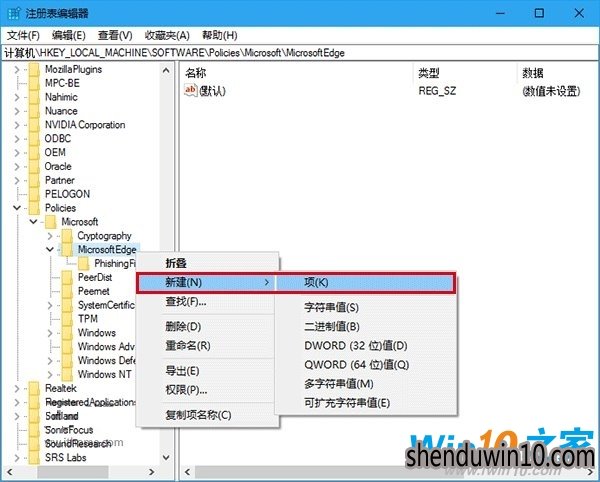
3、新建项(如上图),命名为main,如下图所示:
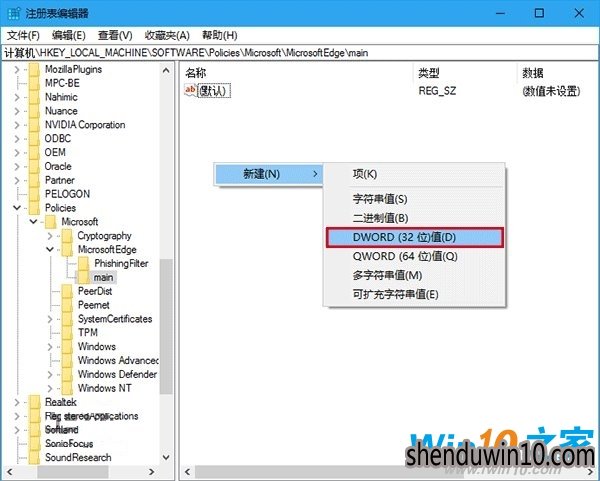
4、新建DWORD(32位)值(如上图),命名为PreventAccessToAboutFlagsInMicrosoftEdge,如下图所示:
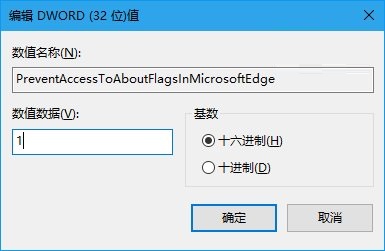
5、双击修改数值数据为1(如上图),然后重启Edge浏览器,在地址栏输入“about:flags”敲回车出现下图所示界面则说明我们已经设置成功。
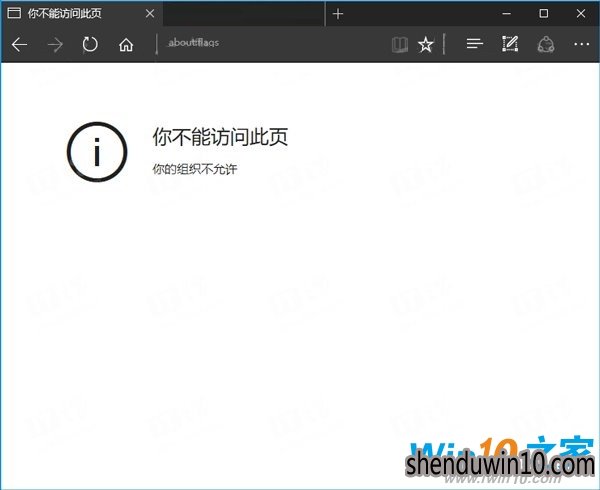
以上就是Win10系统电脑Edge浏览器“开发者设置”怎么关闭的方法了!
- 专题推荐
- 深度技术系统推荐
- 1深度技术Ghost Win10 x64位 完美纯净版2019年05月(无需激活)
- 2萝卜家园Windows11 体验装机版64位 2021.09
- 3深度技术Ghost Win10 X32增强修正版2017V01(绝对激活)
- 4深度技术 Ghost Win10 x86 装机版 2016年05月
- 5深度技术Ghost Win10 X32位 完美装机版2017.09月(免激活)
- 6深度技术Ghost Win10 x64位 特别纯净版v2018.01(绝对激活)
- 7深度技术 Ghost Win10 32位 装机版 V2016.09(免激活)
- 8深度技术Ghost Win10 X64 精选纯净版2021v03(激活版)
- 9深度技术Ghost Win10 (64位) 经典装机版V2017.07月(免激活)
- 10深度技术Ghost Win10 x64位 多驱动纯净版2019V08(绝对激活)
- 深度技术系统教程推荐

